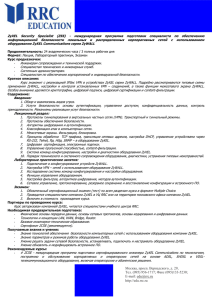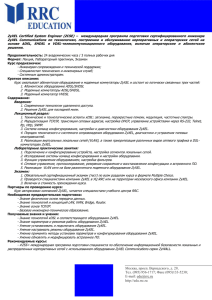Zyxel – c использованием установочного диска.
реклама
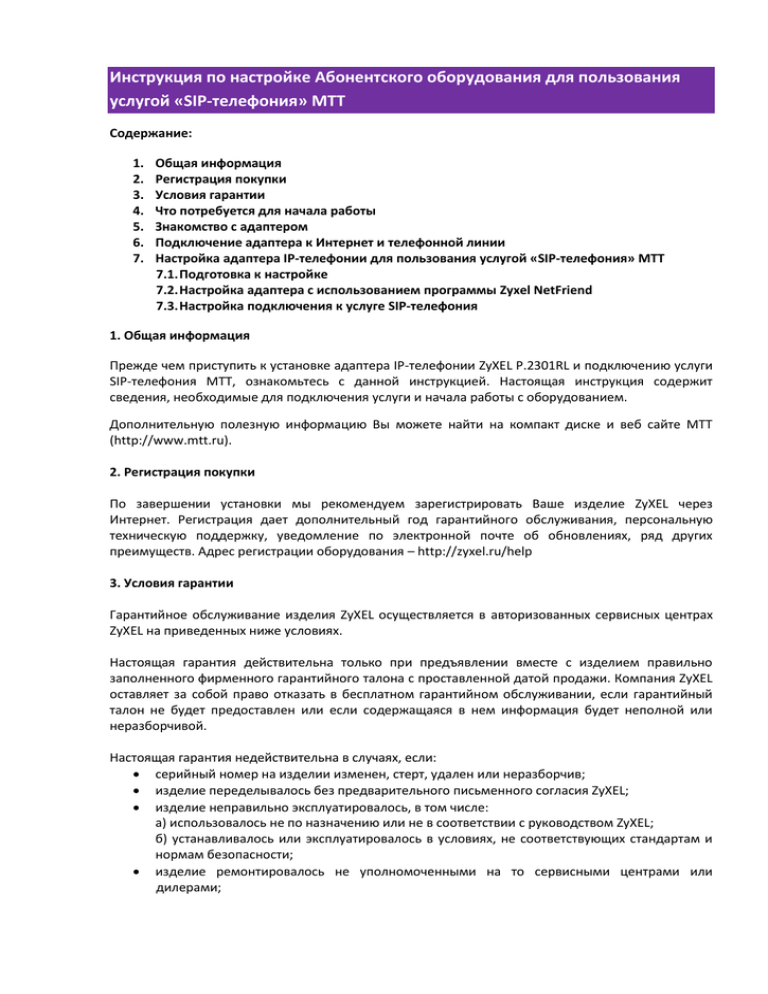
Инструкция по настройке Абонентского оборудования для пользования услугой «SIP-телефония» МТТ Содержание: 1. 2. 3. 4. 5. 6. 7. Общая информация Регистрация покупки Условия гарантии Что потребуется для начала работы Знакомство с адаптером Подключение адаптера к Интернет и телефонной линии Настройка адаптера IP-телефонии для пользования услугой «SIP-телефония» МТТ 7.1. Подготовка к настройке 7.2. Настройка адаптера с использованием программы Zyxel NetFriend 7.3. Настройка подключения к услуге SIP-телефония 1. Общая информация Прежде чем приступить к установке адаптера IP-телефонии ZyXEL P.2301RL и подключению услуги SIP-телефония МТТ, ознакомьтесь с данной инструкцией. Настоящая инструкция содержит сведения, необходимые для подключения услуги и начала работы с оборудованием. Дополнительную полезную информацию Вы можете найти на компакт диске и веб сайте МТТ (http://www.mtt.ru). 2. Регистрация покупки По завершении установки мы рекомендуем зарегистрировать Ваше изделие ZyXEL через Интернет. Регистрация дает дополнительный год гарантийного обслуживания, персональную техническую поддержку, уведомление по электронной почте об обновлениях, ряд других преимуществ. Адрес регистрации оборудования – http://zyxel.ru/help 3. Условия гарантии Гарантийное обслуживание изделия ZyXEL осуществляется в авторизованных сервисных центрах ZyXEL на приведенных ниже условиях. Настоящая гарантия действительна только при предъявлении вместе с изделием правильно заполненного фирменного гарантийного талона с проставленной датой продажи. Компания ZyXEL оставляет за собой право отказать в бесплатном гарантийном обслуживании, если гарантийный талон не будет предоставлен или если содержащаяся в нем информация будет неполной или неразборчивой. Настоящая гарантия недействительна в случаях, если: серийный номер на изделии изменен, стерт, удален или неразборчив; изделие переделывалось без предварительного письменного согласия ZyXEL; изделие неправильно эксплуатировалось, в том числе: а) использовалось не по назначению или не в соответствии с руководством ZyXEL; б) устанавливалось или эксплуатировалось в условиях, не соответствующих стандартам и нормам безопасности; изделие ремонтировалось не уполномоченными на то сервисными центрами или дилерами; изделие вышло из строя по причине несчастного случая, удара молнии, затопления, пожара, неправильной вентиляции и иных причин, находящихся вне контроля ZyXEL; изделие пострадало при транспортировке, за исключением случаев, когда она производится авторизованным сервисным центром ZyXEL; изделие использовалось в дефектной системе. 4. Что потребуется для начала работы 5. Знакомство с адаптером 6. Подключение адаптера IP-телефонии к Интернет и телефонной линии Ниже приведены 3 наиболее распостраненные схемы подключения к провайдерам Интернет. Пожалуйста, выберите из предложенных вариантов схему, соответствующую Вашему типу подключения и выполните подключение адаптера IP-телефонии согласно одному из прилагаемых рисунков. Схема 1. Прямое подключение к оператору Интернет и оператору местной телефонной связи До подключения адаптера услуги SIP-телефонии МТТ Телефонная линия местного оператора телефонии RJ11 Оператор местной телефонной связи Телефонный аппарат Выделенная линия Ethernet RJ45 Провайдер Интернет Компьютер После подключения адаптера услуги SIP-телефонии МТТ Адаптер SIP-телефонии PHONE Телефонный аппарат ETHERNET LINE WAN Телефонная линия местного оператора телефонии RJ11 Выделенная линия Ethernet RJ45 Оператор местной телефонной связи Провайдер Интернет Компьютер Рис.1 Подключение выполняется в следующей последовательности (согласно рис.1): 1. Подключить телефонный аппарат через соединительный кабель в разьем «PHONE» 2. Подключить соединительный кабель приходящий от Интернет провайдера в разьем «WAN» 3. Подключить телефонную линию через соединительный кабель в разьем «LINE» 4. Подключить компьютер через соединительный кабель в разьем «Ethernet» 5. По завершении подключения соедините шнур блока питания с разъемом «POWER» адаптера и включите его в электрическую розетку. Дождитесь пока индикатор «POWER» перестанет мигать и приступайте к настройке. Схема 2. Подключение c использованием промежуточного уйстройства (WiFi-маршрутизатор, Ethernet-коммутатор) к оператору Интернет До подключения адаптера услуги SIP-телефонии МТТ Телефонная линия местного оператора телефонии RJ11 Оператор местной телефонной связи Телефонный аппарат Выделенная линия Ethernet RJ45 Провайдер Интернет Wifiмаршрутизатор или Ethernetкоммутатор Компьютер После подключения адаптера услуги SIP-телефонии МТТ Адаптер SIP-телефонии PHONE Телефонный аппарат ETHERNET LINE Телефонная линия местного оператора телефонии RJ11 Оператор местной телефонной связи WAN Выделенная линия Ethernet RJ45 Компьютер Wifiмаршрутизатор или Ethernetкоммутатор Провайдер Интернет Схема 3. Подключение к Интернет с использованием промежуточного уйстройства (xDSL-модем, Ethernet-коммутатор) До подключения адаптера услуги SIP-телефонии МТТ Сплиттер ADSL Оператор местной телефонной связи Телефонная линия местного оператора телефонии RJ11 Телефонный аппарат Провайдер Интернет ADSL-модем или иное устройство xDSL Компьютер После подключения адаптера услуги SIP-телефонии МТТ Адаптер SIP-телефонии PHONE Телефонный аппарат Компьютер ETHERNET LINE Сплиттер ADSL Оператор местной телефонной связи Провайдер Интернет WAN ADSL-модем или иное устройство xDSL По завершении подключения соедините шнур блока питания с разъемом «POWER» адаптера и включите его в электрическую розетку. Дождитесь пока индикатор «POWER» перестанет мигать и приступайте к настройке. 7. Настройка адаптера IP-телефонии для пользования услугой «SIP-телефония МТТ» Полную автоматическую настройку адаптера IP-телефонии и контроль его подключения Вам поможет произвести специальная программа Zyxel NetFriend, размещенная на CD-диске, которую Вы найдете в комплекте с адаптером. Настройка займет всего несколько минут и не потребует от Вас специальных технических знаний. 7.1. Подготовка к настройке В первую очередь необходимо установить приложение Zyxel NetFriend на Ваш компьютер, с предустановленной операционной системой Windows XP/Vista/7. Для этого запустите прилагаемый диск, выберите в меню диска пункт «Программа NetFriend для быстрой установки» и следуйте инструкциям на каждой странице. По окончании процедуры установки в меню ПускПрограммы Вашего компьютера появится папка Zyxel Netfriend с пунктами «Быстрая настройка NetFriend”, “Сайт NetFriend в Интернете” и «Удалить NetFriend”. Далее в зависимости от схемы, используемой для подключения к Вашему Интернет провайдеру, Вы осуществите подключение адаптера к выделенной линии провайдера и телефонной линии местного оператора связи. 7.2. Настройка адаптера SIP-телефонии с помощью программы NetFriend. Внимание! Перед началом настройки сохраните все открытые файлы с данными на Вашем компьютере и закройте остальные приложения. Теперь необходимо запустить программу Zyxel NetFriend и следовать ее инструкциям. Для запуска программы зайдите в меню Пуск – Программы, откройте папку Zyxel NetFriend и выберите пункт «Быстрая настройка Netfriend”. Программа работает в диалоговом режиме, предлагая подтвердить каждый параметр настройки. Переход к каждому следующему шагу осуществляется щелчком на пункте меню или кнопке Далее, возврат к предудщему шагу – щелчком на кнопке Назад. В случае необходимости завершения работы с программой - воспользуйтесь кнопкой «Выход». Первый шаг настройки предлагает Вам подключить устройство. Если устройство уже подключено – нажмите кнопку Далее. Если нет – присоедините интерфейс Ethernet адаптера к сетевому интерфейсу Вашего компьютера при помощи желтого кабеля (прилагается в комплекте). На следующем шаге настройки программе Zyxel NetFriend необходимо собрать сведения о подключенном устройстве. Этот процесс может занять до нескольких минут и не требует от Вас дополнительных действий. Если программе не удалось найти устройство (о чем будет сообщено в дополнительном окне) – проверьте подключение сетевого кабеля, попробуйте выключить и снова включить устройство или выполните сброс прежних настроек с помощью кнопки Reset на задней панели адаптера. Программа обнаружит устройство и сообщит о необходимости обновить микропрограмму адаптера. Новая микропрограмма содержит дополнительные функции, которые обеспечивают корректную работу устройства для услуги SIP-телефония. Для успешного обновления перечисленных действий: микропрограммы необходимо выполнить одно из двух 1. В настройках действующей на компьютере системы безопасности (firewall, межсетевой экран) необходимо разрешить любые входящие и исходящие соединения для программы Zyxel NetFriend; 2. Деактивировать систему безопасности Вашего компьютера (firewall, межсетевой экран) перед запуском Zyxel NetFriend. После завершения настройки необходимо активировать систему безопасности. Если пункты 1 и 2 выполнить невозможно, следует обновить микропрограмму с помощью встроенного веб-конфигуратора. Методика обновления микропрограммы приведена на webсайте Zyxel по адресу: http://zyxel.ru/content/support/knowledgebase/KB-1982 (указанная статья по обновлению микропрограммы для NBG334W EE и NBG318S EE актуальна для Вашего адаптера IPтелефонии P-2301RL EE). Нажмите кнопку «Далее» для запуска процесс обновления микропрограммы и следуйте дальнейшей инструкции. NetFriend предложит Вам установить рекомендуемую микропрограмму. Важно! Обновление микропрограммы займет от 3 до 10 минут. Не выключайте питание адаптера в процессе обновления! Прерывание обновления может повретить устройство! Система безопасности Вашего компьютера может предложить заблокировать работу программы NetFriend. Необходимо отменить блокировку, чтобы выполнить обновление. Нажмите кнопку «Далее». NetFriend приступит к обновлению микропрограммы. По завершению установки микропрограммы адаптера вернется к заводским значениям. Это может продолжаться несколько минут. Итак, процесс установки микропрограммы произведен успешно. Далее Вам необходимо выбрать тип подключения к Интернету, который используется при подключении к Вашему оператору. Если выход в Интернет осуществляется с использованием сетевого кабеля (Ethernet), к которому подключен Ваш компьютер – выберите режим “Router”. Если для выхода в Интернет Вы используете маршрутизатор, WiFi-роутер или хDSL-модем – выберите режим “Bridge”. Отметьте один из двух вариантов и нажмите кнопку Далее. Далее Вам предлагается выбрать из предлагаемого списка Вашего Интернет-провайдера. В поле Страна выберите из списка Россия, затем в поле Населенный пункт выберите из списка Ваш город или область, в поле Провайдер раскройте список доступных провайдеров и выберите провайдера, услугами которого Вы пользуетесь для выхода в Интернет. Следуйте подсказкам меню NetFriend. Если в списке нет Вашего провайдера – поставьте галочку «Моего провайдера нет в списке». В поле Услуга укажите единственное доступное для выбора значение – Интернет. Выпадающий список в каждом поле раскрывается с помощью нажатия кнопки со стрелкой. Поля заполняются последовательно сверху вниз. После указания всех параметров нажмите кнопку «Далее» (она станет активна после того, как все поля будут заполнены). Если Вы подключаетесь в режиме Router (в зависимости от способа подключения к Вашему провайдеру) на экране появится запрос подтверждения MAC-адреса. Здесь Вам необходимо нажать на первую строку (МАС-адрес этого компьютера). При этом адаптер продублирует MACадрес Вашего компьютера, что позволит выполнить подключение к Интернет. Если для выхода в Интернет Ваш провайдер не использует автоматическое назначение IP-адреса (DHCP-подключение) – Zyxel NetFriend запросит Ваш логин и пароль. Следует указать те же данные (предоставляются Вашим провайдером), которые Вы обычно используете для выхода в Интернет. (К примеру, логин и пароль потребуется, если Ваш провайдер использует для подключения такие технологии как PPTP, PPPoE). Далее необходимо выбрать способ подключения к Интернет провайдеру. Меню программы предложит Вам выбрать один из доступных способов подключения: Без авторизации – в случае если Ваш провайдер не предоставляет логин и пароль, или в случае авторизации через web-сайт оператора Доступ с авторизацией (PPPoE) – настройка доступа в Интернет по протоколу PPPoE (ADLSоператора) Доступ через VPN (PPTP) – настройка доступа по протоколу PPTP Следующим шагом необходимо задать параметры протокола IP. Если Ваш провайдер назначил Вам IP-адрес и другие параметры (маска подсети, IP-адреса DNS) отметьте галочку «Использовать параметры, предоставленные провайдером». Если провайдер использует автоматическое распределение IP-адресов, отметьте «получить параметры протокола IP автоматически». NetFriend установит параметры подключения. Для дальнейшей настройки Вам необходимо подключить сетевой кабель (который используется для подключения к Вашему Интернет провайдеру) в разъем WAN на задней панели адептера. Выполните подключение и нажмите кнопку Далее. Подождите, пока Zyxel NetFriend проверит соединение с Интернет (это может занять несколько минут). При успешном подключении на лицевой панели адаптера загорится зеленый индикатор Internet. На этом настройка подключения к Интернет через адаптер для IP-телефонии завершена. Вы можете выходить в Интернет через адаптер с любого компьютера – никаких дополнительных настроек это не потребует. Адаптер также автоматически обеспечит Вам дополнительную безопасность при работе в Интернет. 7.3. Настройка подключения к услуге SIP-телефонии МТТ Вам необходимо настроить подключение к оператору IP-телефонии МТТ. Для этого нажмите кнопку «Далее». На следующем шаге в предложенном меню необходимо выбрать оператора IPтелефонии. В раскрывающемся списке найдите по алфавиту и выберите оператора МТТ. Затем нажмите кнопку «Далее». Теперь необходимо ввести Ваши учетные данные для IP-телефонии., логин передается по электронной почте на адрес, указанный в договоре, а пароль по телефону, номер которого также указан в договоре. После ввода данных нажмите кнопку Далее. На этом основная настройка соединения с сервером IP-телефонии МТТ завершена. На следующем шаге необходимо выбрать режим набора номера – Импульсный или Тональный. Если Вы не уверены в том, что Ваша городская телефонная станция поддерживает режим тонального набора – выберите импульсный режим. Выбранный режим будет использоваться адаптером для набора номеров через городскую телефонную сеть. После выбора режима нажмите кнопку Далее. Рекомендуется также перевести сам телефонный аппарат, подключенный к адаптеру в режим постоянного тонального набора – это сократит время набора номера при звонках через Интернет. Теперь следует указать телефонный код Вашего города. Для этого выберите в поле Страна значение Россия, в поле Область выберите из списка область Вашего проживания, затем в поле Населенный пункт выберите населенный пункт, в котором Вы проживаете. Если в списке нет Вашего населенного пункта, отметьте галочку «Моего населенного пункта нет в списке». Затем нажмите кнопку «Далее» (она станет активна после заполнения всех полей). На следующем шаге нужно выбрать тип соединения, которое будет автоматически использоваться при местных звонках – исходящие звонки на местные номера могут по умолчанию производиться через Интернет с использованием SIP-телефонии МТТ, или с использованием городской телефонной линии. Местными считаются звонки на телефонные номера, начинающиеся с любой цифры, кроме 8, и содержащие количество знаков, принятое в Вашей городской сети (в том числе и прямые мобильные номера). Для Москвы местными также считаются звонки на номера 8-495… и 8-499… Выберете способ соединения для местных звонков «Интернет». В этом случае звонки на номера местных операторов связи будут проходить через МТТ. Установите галочку «Звонить через городскую линию, когда нет связи с оператором интернет-телефонии». Теперь следует настроить аналогичный параметр для междугородных и международных звонков. Установите такие же параметры как и для местных звонков. После выбора нажмите кнопку «Далее». На этом настройка выбора оператора для осуществления местных, междугородных и международных звонков завершена. Вы можете подключить телефонный кабель Вашего городского телефона в разъем Phone на задней панели адаптера и звонить в привычном режиме на городские и мобильные телефонные номера абонентов. В случае, если Вы захотите воспользоваться городской телефонной линией вместо IP-телефонии нет необходимости производить переподключение телефона – достаточно набрать префикс 000 перед набором номера. В следующем окне Вы можете проверить работу настроенных соединений как через городскую линию, так и через Интернет, используя для теста любой произвольный телефонный номер. После проверки правил нажмите кнопку «Меню», чтобы убедиться в корректности настроек всех параметров. Поздравляем! Настройка адаптера IP-телефонии на этом завершена, окно программы Zyxel NetFriend можно закрыть. Если Вам потребуется изменить настройки адаптера – Вы всегда можете сделать это с использованием программы Zyxel NetFriend или при помощи webинтерфейса администратора. Подробности Вы можете узнать на сайте http://zyxel.ru/content/support/product/950 и http://mtt.ru